Win10系统默认开启自动维护功能,但是对于电脑配置一般的用户来说,开启自动维护功能占用资源,容易影响上网体验,所以今天边肖教大家如何关闭Win10系统的自动维护功能。有需要的用户请过来看看。
希望能帮到你。
Win10系统的自动维护功能为用户提供软件更新、系统扫描等操作,可以帮助电脑用户维护日常工作。自动维护功能是默认开启的,也会占用大量电脑资源。由于这个原因,
接下来,边肖教你如何关闭Win10系统的自动维护功能,以节省电脑资源。
win10系统中如何开启和关闭自动维护功能;
第一步,我们首先知道在win10系统上默认开启自动维护功能,主要用于电脑空闲时自动进行软件更新和扫描系统。可以在控制面板-所有控制面板选项-安全维护-自动维护中看到。
需要注意的是,进入安全维护界面后,展开右侧的维护,只能看到自动维护选项,如下图所示:
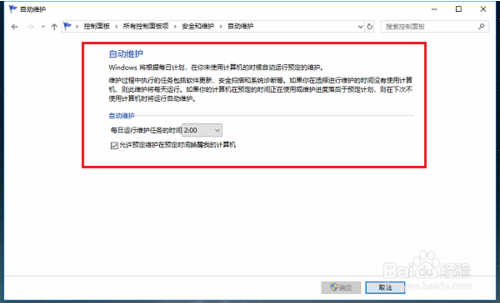
第二步关闭自动维护功能,按win R键开启,进入regedit。
第三步:点击确定,然后点击HKEY_LOCAL_MACHINE。
The fourth step is to click "HKEY _ local _ machine-software-Microsoft-Windows NT-current version-plan-maintenance" in turn.
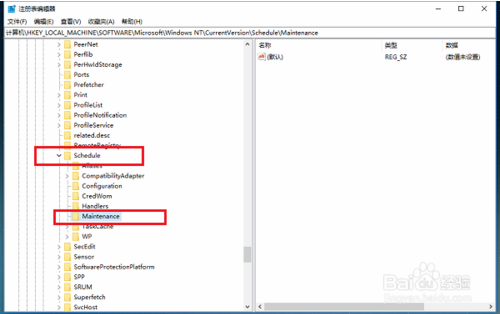
第5步右键单击“维护”,选择名为“维护禁用”的New -DWORD(32位值)。
第6步:双击MaintenanceDisabled,将值设置为1。单击确定。重启电脑后,自动维护功能将被关闭。如果要打开它,只需删除MaintenanceDisabled项或将值设置为0。
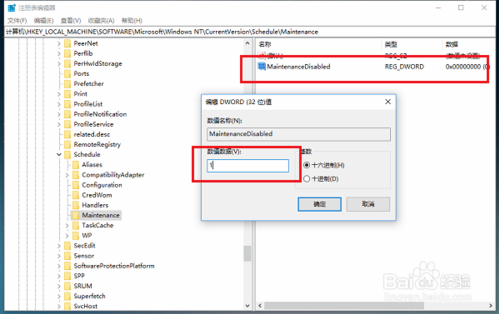
以上内容是关于win10系统自动维护功能的开启和关闭方法。不知道大家有没有学过。如果你遇到过这样的问题,可以按照边肖的方法自己尝试一下,希望能帮你解决问题。
谢谢大家!了解更多教程信息,关注我们的系统世界网站~ ~ ~








